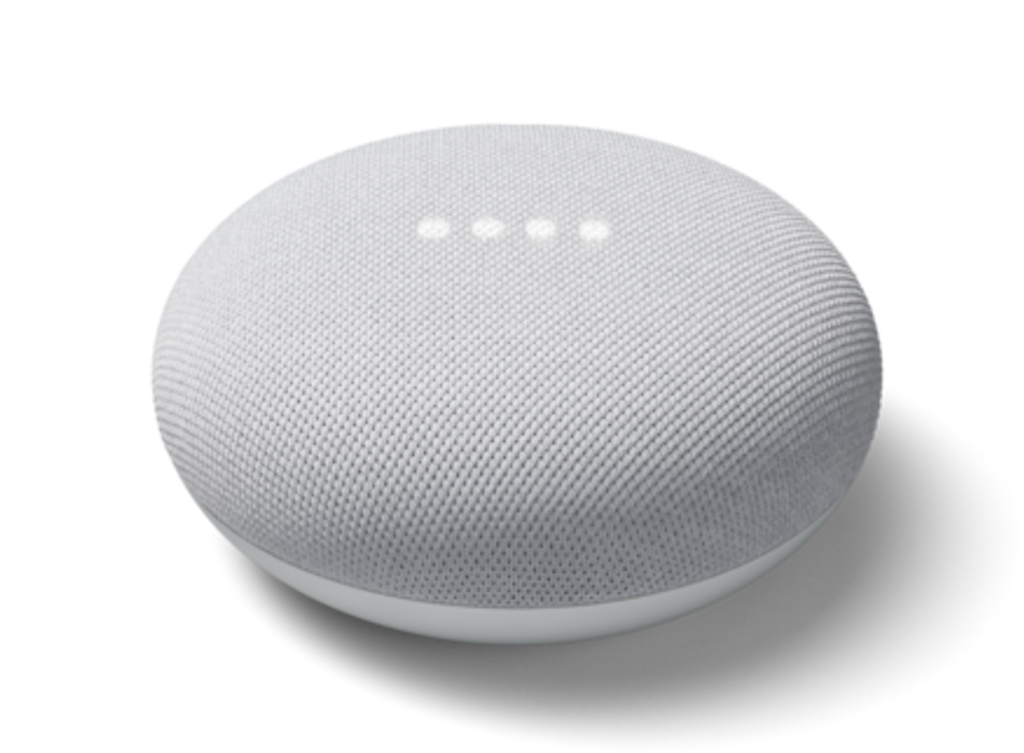Kommandon för Google Assistent fungerar inte på Sonos
Den här artikeln ger steg för att lösa problem med att Google Assistent inte följer kommandon, inte svarar alls eller svarar med ett fel.
Innan du börjar
- Om din röstaktiverade Sonos-högtalare har en fysisk mikrofonbrytare, se till att den är påslagen. Kontrollera även statuslampan ovanför mikrofonknappen eller knappen för rösttjänsten. Om lampan är släckt, tryck på knappen för att återaktivera mikrofonen eller rösttjänsten och försök med kommandot igen.
- Flytta högtalaren bort från väggar, andra högtalare och källor till bakgrundsljud för att säkerställa att Google Assistent kan höra dig.
- Du kan kontrollera vad din Google Assistent hörde på http://myactivity.google.com genom att lägga till ett filter för Assistent . Om Google Assistent inte hör dina kommandon korrekt, överväg att flytta din enhet för att minska högt omgivningsljud som kan påverka hur väl din röstaktiverade Sonos-högtalare (eller produkt med Google Assistent) kan höra dig.
- Ett Google-konto med Google Assistent kan endast användas med ett Sonos-system åt gången. Om du har ett andra Sonos-system på en annan plats behöver du använda ett andra Google-konto om du vill använda Google Assistent på båda ställena.
Om du har röstaktiverade Sonos-högtalare
- Ta bort Google Assistent från varje röstaktiverad Sonos-högtalare.
- Gå igenom installationsprocessen för Google Assistent på nytt och lägg till tjänsten igen på dina Sonos-högtalare. Kontrollera att Google Assistent-appen är inloggad på rätt konto när du ställer in.
- Se till att alla innehållstjänster som du har lagt till i Google Assistent också har lagts till i Sonos .
- När detta är klart, prova att ge Google Assistent ett annat kommando.

Om du inte har röstaktiverade Sonos-högtalare
- Öppna Google Home-appen för iOS eller Android.
- Från fliken Enheter välj en av dina listade Sonos-produkter och sedan inställningsikonen högst upp till höger.
- På inställningsskärmen, välj Avlänka Sonos . Detta öppnar menyn Lägg till enheter där du kan välja Sonos , sedan Avlänka konto .
- Efter att Sonos har kopplats bort, ställ in Google Assistent igenmed hjälp av Sonos-appen.
- Se till att alla innehållstjänster som du har lagt till i Google Assistent också har lagts till i Sonos .
- När detta är klart, prova att ge Sonos ett kommando med din Google Assistent-enhet.